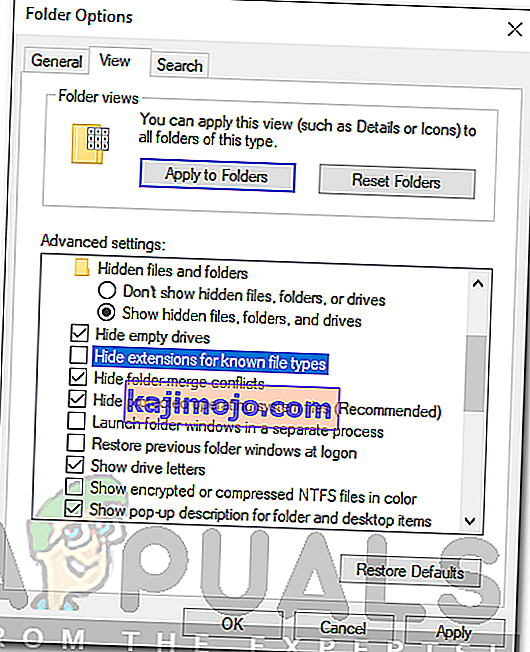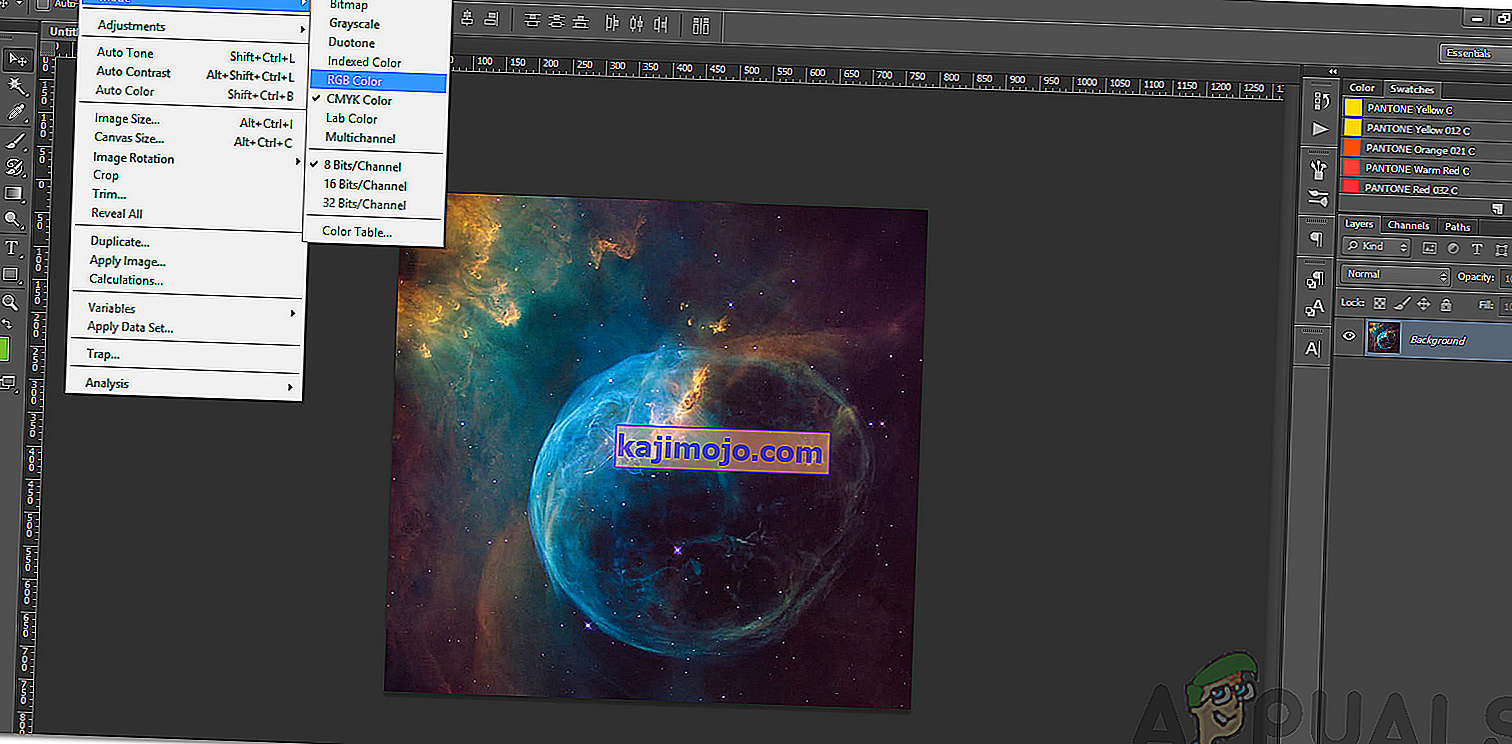Adobe on monikansallinen yritys, joka tunnetaan enimmäkseen multimediatuotteistaan. Nämä tuotteet tarjoavat erittäin laajan luettelon ominaisuuksista, joita hyödynnetään nykypäivän viihdemaailmassa. Adobe Premiere ja Photoshop on oltava Adoben toistaiseksi tunnetuimpia ja käytettyjä tuotteita. Photoshopin tarjoamista ominaisuuksista ei voi kilpailla. Sillä välin Adobe Premiere ei ole askelta jäljessä videonmuokkausohjelmien maailmassa. Vaikka nämä kaksi ovat erinomaisia tekemisissään, tietyt ongelmat aiheuttavat käyttäjille usein ongelmia. Yksi Adobe Premiere -ohjelmaa käytettäessä mahdollisesti ilmenevistä ongelmista on ' Tiedostoa ei voi avata otsikkovirheen takia ' -virhesanoma.

Virhesanoma ilmestyy yleensä, kun yrität tuoda kuvia Premiereen. Tämä voi johtua muutamista syistä, joista yksi on väärä tiedostotunnistemuoto. Mainittu virheilmoitus voidaan kuitenkin käsitellä helposti muutamalla yksinkertaisella ratkaisulla, jotka meille annetaan alla. Nämä ovat korjanneet ongelman myös muille.
Mikä aiheuttaa Adobe Premiere'n tiedostoa ei voi avata otsikkovirheen vuoksi?
Kuten mainitsimme, virhe ilmenee, kun käytät tuojaa kuvatiedostojen tuomiseen Adobe Premiereen. Tämä voi johtua seuraavista tekijöistä -
- Kuvatiedostotunniste: Suurimman osan käyttäjistä ongelman aiheutti kuvatiedoston laajennus. Tämä voidaan korjata muuttamalla kuvatiedoston laajennusta.
- Kuvan väritila: Virhesanoma voi johtua myös siitä, että tuotavilla kuvilla on CMYK- tai muut väritilat. Tämän ratkaisemiseksi tarvitset Photoshopin vaihtamaan kuvien väritilaa.
- Kuva on vioittunut: Toinen virheen syy voi olla kuvatiedoston vioittuminen. Jos ladattava kuva on vioittunut tai vahingoittunut, saatat saada mainitun virhesanoman. Tällöin sinun on vain käytettävä eri kuvaa.
Nyt kun olet tietoinen mainitun virhesanoman syistä, tutustu ratkaisuihin, jotka voit toteuttaa virheen korjaamiseksi. Yritä noudattaa niitä samassa järjestyksessä kuin annettu.
Ratkaisu 1: Vaihda kuvatiedostotunniste
Virhesanoma voi joskus johtua kuvatiedoston .JPEG-muodosta. Suurimmalla osalla käyttäjistä oli tämä ongelma, ja se ratkaistiin, kun he muuttivat kuvatiedoston laajennusta. Siksi voit korjata ongelman muuttamalla kuvan laajennuksen .JPEG: stä .PNG: ksi. Näin voit tehdä sen:
- Jos haluat muuttaa laajennusta, varmista, että Piilota tunnettujen tiedostotyyppien laajennukset -vaihtoehto ei ole valittuna.
- Voit tehdä sen avaamalla Resurssienhallinnan .
- Napsauta oikeassa yläkulmassa olevaa tiedostoa ja valitse ' Vaihda kansio ja hakuvaihtoehdot '.
- Vaihda Näkymä- välilehteen ja poista valinta Piilota tunnettujen tiedostotyyppien laajennukset .
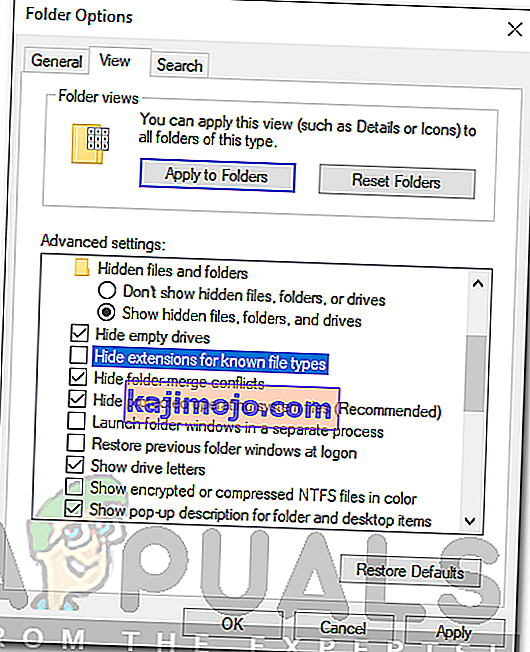
- Napsauta Käytä ja paina sitten OK .
- Siirry nyt hakemistoon, jossa kuvatiedostot sijaitsevat, ja vaihda laajennus .jpg: stä .PNG: ksi . Jos. PNG ei korjaa sitä sinulle, yritä vaihtaa se muotoon .PSD .
- Yritä tuoda uudelleen.
Ratkaisu 2: Vaihda väritilaksi RGB
Adobe Premiere on erittäin varovainen väritilojen suhteen. Se hyväksyy vain RGB: n. Siksi, jos yrität tuoda kuvia, joilla on erilainen väritila, saat virheilmoituksen. Siksi sinun on varmistettava, että kuvatiedostot ovat RGB-väritilassa. Näin voit tehdä sen:
- Avaa Adobe Photoshop .
- Avaa kuvatiedosto.
- Napsauta nyt Kuva > Tila ja valitse RGB-väri .
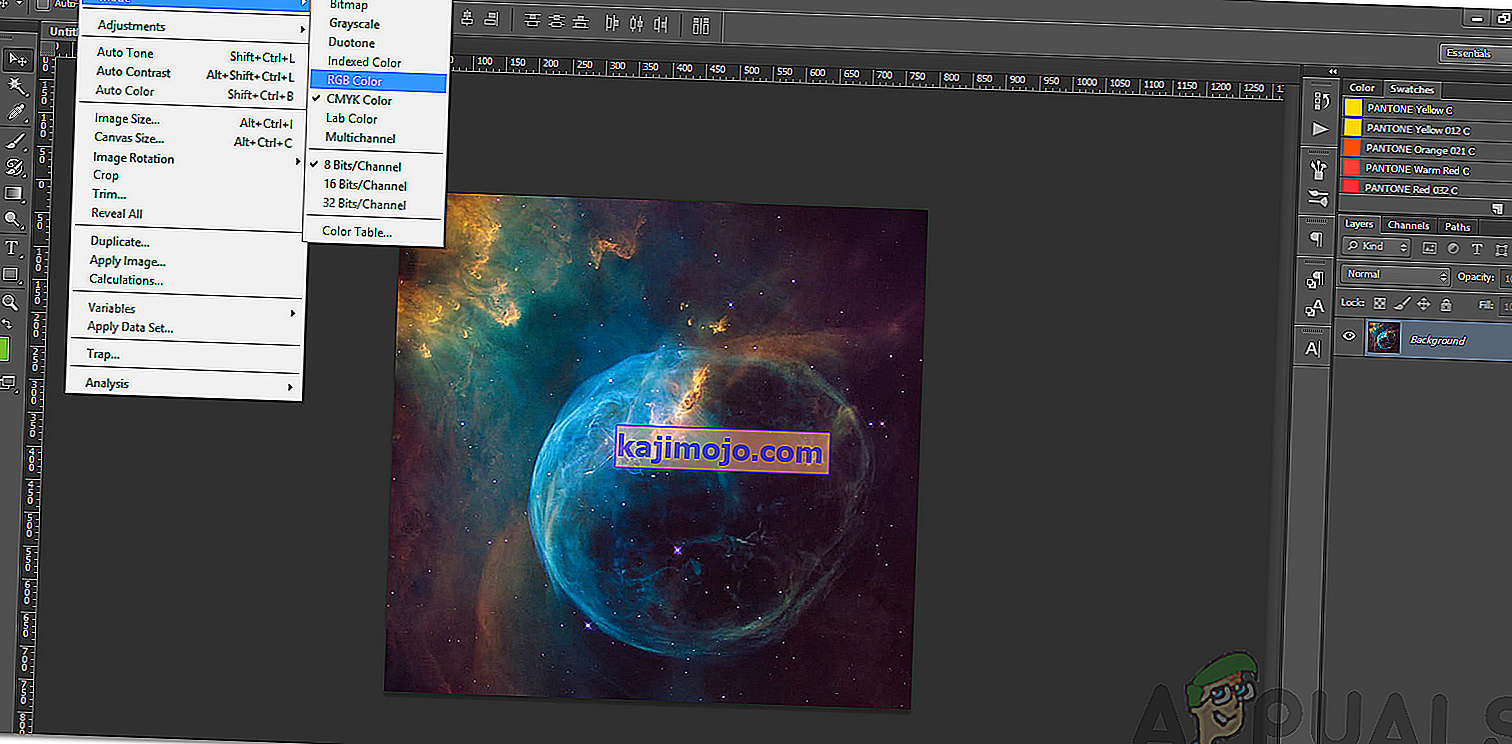
- Tallenna kuvatiedosto.
- Katso, auttaako se ongelman ratkaisemisessa.